进程管理
2016-03-31 14:43
169 查看
进程管理
1. 查看进程信息
查看所有进程的静态快照:ps aux、ps -elf
ps aux : 列出正在运行的所有进程
ps -elf: 列出正在运行的所有进程(多列出一个ppid 列出父与子)
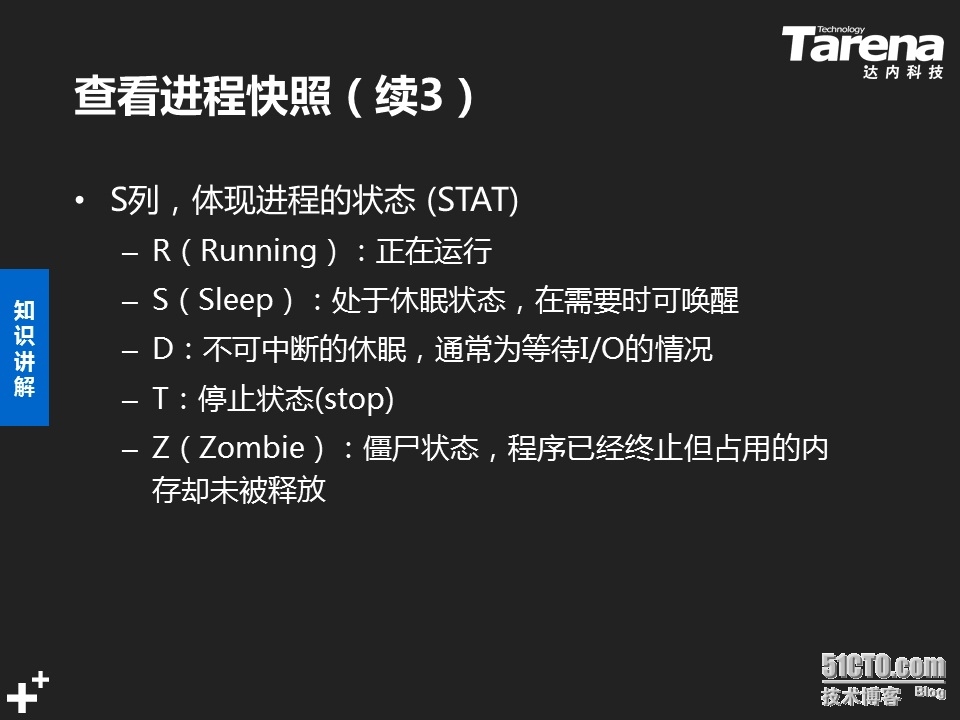
** 常见的STAT状态指示:R 运行中、S 休眠状态、Z 僵死状态
查看进程的动态排名:top、top -d5top列出所有进程top -d5 每5秒刷新一次列出所有进程在top状态下输入P 动态排名占用CPU最高的进程在top状态下输入M 动态排名占用内存最高的进程在top状态下输入k 再输入PID号杀死某一个进程查看进程树:pstree、pstree PID、pstree 用户名常用命令选项
-a:显示完整的命令行
-u:列出各进程所属的用户名
-p:列出对应的PID号
-ap: 列出各进程的命令行和pid号
按条件检索进程:
pgrep 关键词、pgrep -U 用户名、pgrep -t 终端名
** 加选项 -l 可同时输出进程名,否则只输出PID
pgrep -lu 用户名列出此用户名到进程及PID
2. 进程的前后台调度
直接启动后台任务:命令行 &
挂起当前任务(转入后台并暂停运行):快捷键 Ctrl + z
终止当前任务:快捷键 Ctrl + c
查看后台任务列表:jobs 、jobs -l
将后台任务恢复到前台运行:fg、fg 任务编号
激活后台被挂起的任务:bg、bg 任务编号
** 未指定序号时,缺省为最近1个后台任务
3. 关闭进程
按PID杀死进程:kill PID、kill -9 PIDCtrl+c 中断正在执行的命令程序按PID杀死进程Kill pid Kill -9 强制杀死进程按进程名杀死进程:killall 进程名
Killall -u 用户名 杀死某用户
Killall -9 -u 用户名 强制杀死某用户使其无法操作
按条件检索并杀死进程:
pkill 关键词、pkill -U 用户名、pkill -t 终端名
** 用法与 pgrep类似
图形桌面下点杀窗口程序:xkill
1. 查看进程信息
查看所有进程的静态快照:ps aux、ps -elf
ps aux : 列出正在运行的所有进程
ps -elf: 列出正在运行的所有进程(多列出一个ppid 列出父与子)
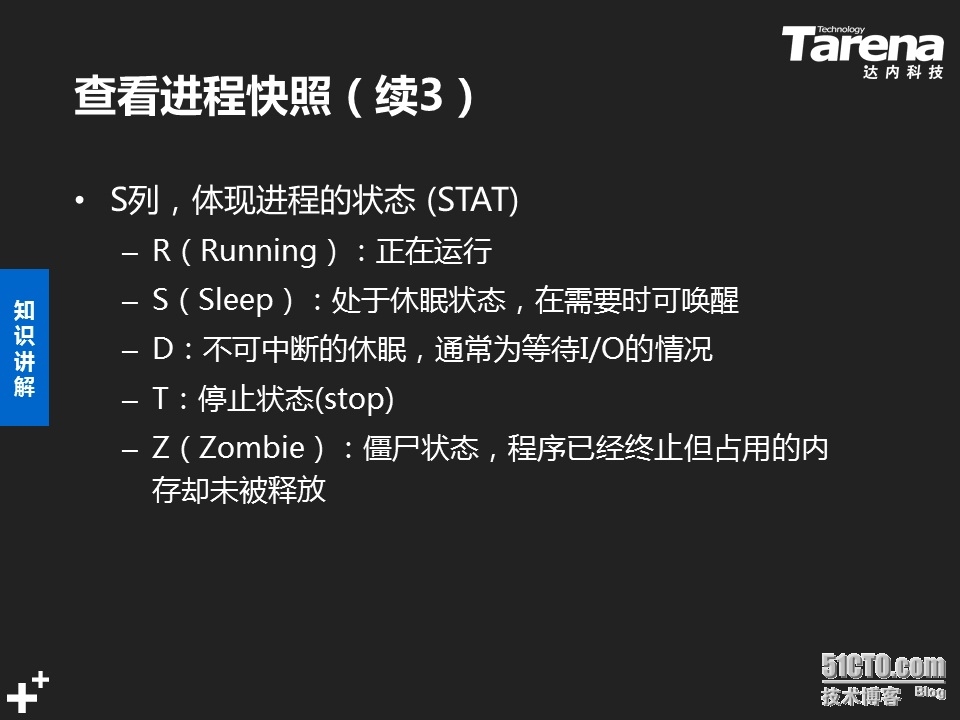
** 常见的STAT状态指示:R 运行中、S 休眠状态、Z 僵死状态
查看进程的动态排名:top、top -d5top列出所有进程top -d5 每5秒刷新一次列出所有进程在top状态下输入P 动态排名占用CPU最高的进程在top状态下输入M 动态排名占用内存最高的进程在top状态下输入k 再输入PID号杀死某一个进程查看进程树:pstree、pstree PID、pstree 用户名常用命令选项
-a:显示完整的命令行
-u:列出各进程所属的用户名
-p:列出对应的PID号
-ap: 列出各进程的命令行和pid号
按条件检索进程:
pgrep 关键词、pgrep -U 用户名、pgrep -t 终端名
** 加选项 -l 可同时输出进程名,否则只输出PID
pgrep -lu 用户名列出此用户名到进程及PID
2. 进程的前后台调度
直接启动后台任务:命令行 &
挂起当前任务(转入后台并暂停运行):快捷键 Ctrl + z
终止当前任务:快捷键 Ctrl + c
查看后台任务列表:jobs 、jobs -l
将后台任务恢复到前台运行:fg、fg 任务编号
激活后台被挂起的任务:bg、bg 任务编号
** 未指定序号时,缺省为最近1个后台任务
3. 关闭进程
按PID杀死进程:kill PID、kill -9 PIDCtrl+c 中断正在执行的命令程序按PID杀死进程Kill pid Kill -9 强制杀死进程按进程名杀死进程:killall 进程名
Killall -u 用户名 杀死某用户
Killall -9 -u 用户名 强制杀死某用户使其无法操作
按条件检索并杀死进程:
pkill 关键词、pkill -U 用户名、pkill -t 终端名
** 用法与 pgrep类似
图形桌面下点杀窗口程序:xkill
相关文章推荐
- MFC中用OpenCV库显示视频
- Struts2 - <s:property name="">
- C++异常以及错误处理
- Storm分布式实时流计算框架相关技术总结
- storm实战入门一
- PopupWindow的使用
- 身份证号码 出生年月 以及有效校验位 正则表达式判断
- 网址资源,个人整理来之不易请珍惜,页面有点乱,请谅解。
- iOS6、7、8、9新特性汇总和适配说明
- 高并发分布式系统中生成全局唯一Id汇总
- tomcat study 第六章.生命周期
- ssh 命令详解
- Codeforces Round #346 (Div. 2)-D. Bicycle Race(规律或暴力)
- linux软件的环境变量设置
- 浅谈web网站架构演变过程
- 如何进行程序设计?
- 初识Node.js,来了解下路由
- JQuery中的extends详细介绍
- COM组件VC6.0调试方法
- linux ssh链接putty。
